Preporučujemo pokretanje vitalnih popravaka i skeniranja ispravnosti sustava
- Pogreška datotečnog sustava (-805305975) je Windows pogreška koja se javlja kada postoji problem sa datotečnim sustavom na vašem računalu.
- Ovu pogrešku mogu uzrokovati različiti čimbenici, poput oštećenog datotečnog sustava, infekcije virusom ili zlonamjernim softverom, kvara hardvera ili sukoba softvera.
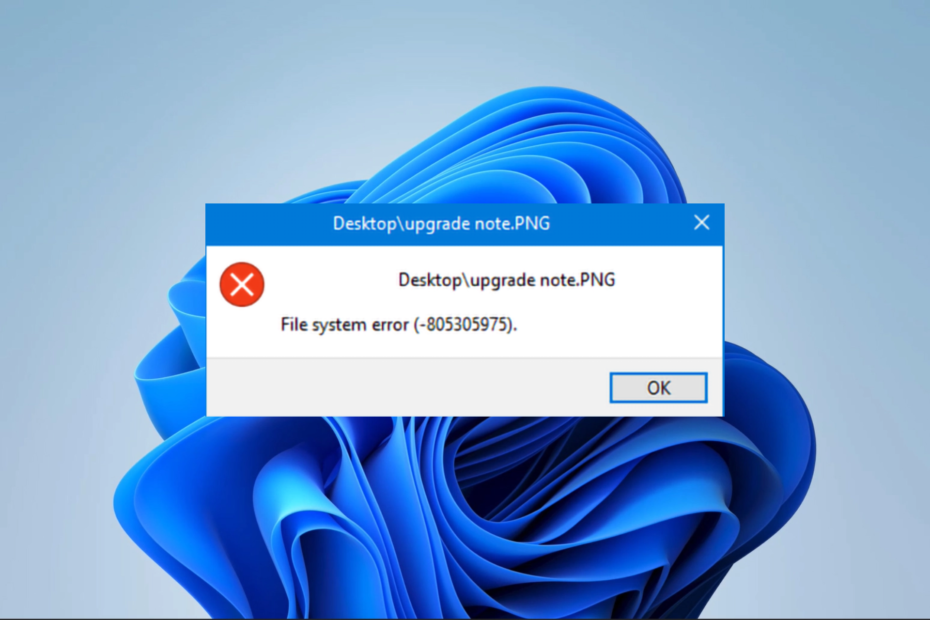
xINSTALIRAJTE KLIKOM NA PREUZMI DATOTEKU
- Preuzmite Fortect i instalirajte ga na vašem računalu.
- Pokrenite postupak skeniranja alata tražiti oštećene datoteke koje su izvor vašeg problema.
- Kliknite desnom tipkom miša na Započni popravak kako bi alat mogao pokrenuti algoritam popravljanja.
- Fortect je preuzeo 0 čitatelja ovog mjeseca.
Na uređaju sa sustavom Windows može se pojaviti pogreška datotečnog sustava (-805305975) kada se pojave problemi s datotečnim sustavom računala. Ova pogreška može značiti da više ne možete pristupiti svojim datotekama, a vaše se računalo može srušiti i zamrznuti.
Trebali biste moći uspješno riješiti ovaj problem greška datotečnog sustava s rješenjima našeg vodiča.
Zašto dobivam grešku datotečnog sustava (-805305975)?
Možete naići na ovu pogrešku iz bilo kojeg od sljedećih razloga:
- Vaše računalo možda ima oštećen sustav datoteka.
- Infekcija virusom ili zlonamjernim softverom na vašem uređaju.
- Kvar hardvera ili kvar pogona.
- Pogrešni formati datoteka, posebno za slike.
- Softverski sukobi, posebno s alatima trećih strana.
Napisali smo vodič za neke od najboljih softver za Windows 11. Većina alata u vodiču su pouzdani i mogu vam pomoći da izbjegnete sukob koji može izazvati ovu pogrešku datotečnog sustava.
Kako mogu popraviti pogrešku datotečnog sustava (-805305975)?
Preporučujemo da počnete sa sljedećim zaobilaznim rješenjima:
- Ponovno pokrenite računalo.
- Skenirajte uređaj na viruse.
Ako se problem nastavi, možete prijeći na rješenja u nastavku.
1. Pokreni vitalne popravke i skeniranja stanja sustava
- Pritisnite Windows + R otvoriti Trčanje dijalog.
- Tip cmd i udario Ctrl + Shift + Unesi.

- Upišite donje naredbe i pritisnite Unesi nakon svake trčati.
dism.exe /online /cleanup-image /scanhealthdism.exe /online /cleanup-image /restorehealth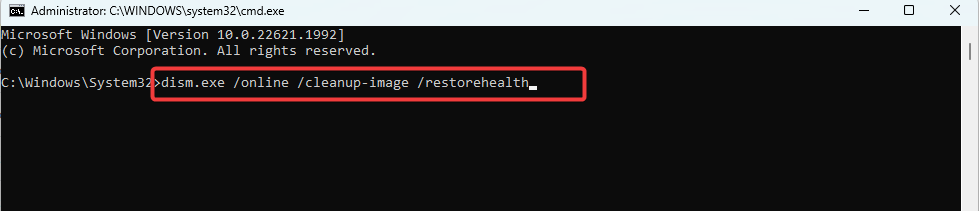
dism.exe /online /cleanup-image /startcomponentcleanup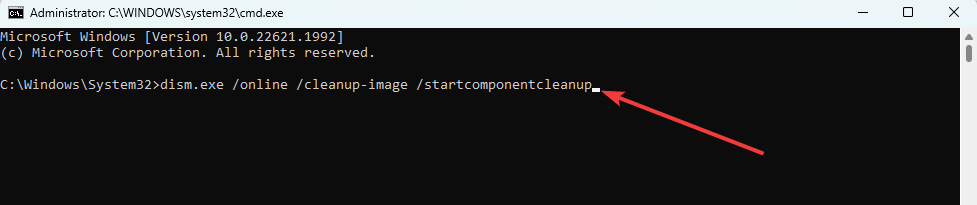
- Unesite skriptu ispod i pritisnite Unesi za skeniranje i popravak oštećenih datoteka:
sfc /scannow
- Na kraju, ponovno pokrenite računalo i provjerite ispravlja pogrešku datotečnog sustava (-805305975).
Kako biste bili sigurni da sve ide glatko, možete isprobati namjenske programe za popravak trećih strana koji će vam pomoći da s ovim postupkom nastavite još lakše i brže.
2. Resetirajte aplikaciju u kojoj je pogreška pokrenuta
- Pritisnite Windows + ja otvoriti postavke aplikacija
- U lijevom oknu kliknite aplikacije, a zatim s desne strane kliknite Instalirane aplikacije.
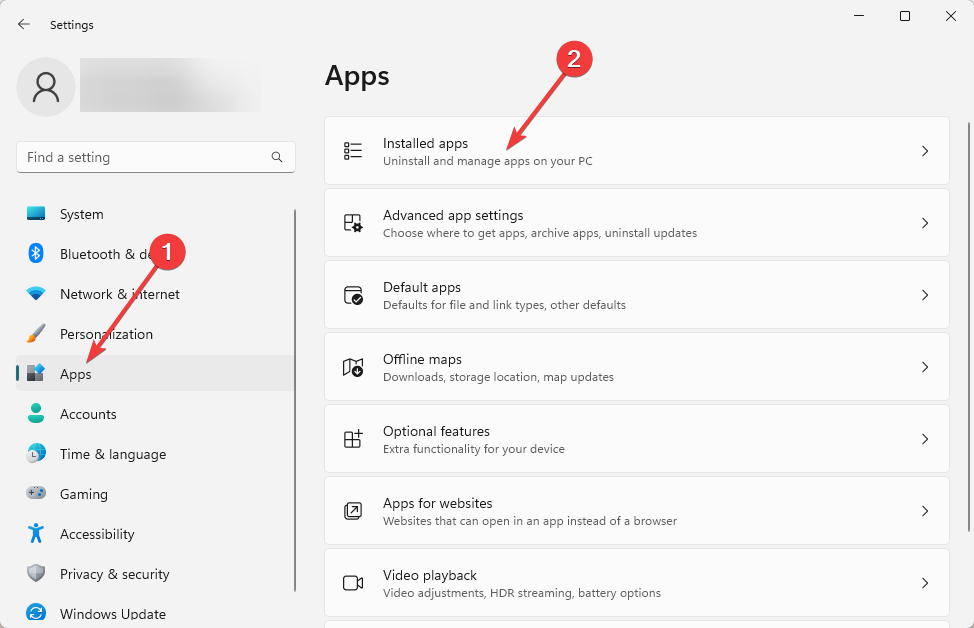
- Kliknite elipse ili tri točke ispred aplikacije koja je pokrenula pogrešku i odaberite Napredne opcije.
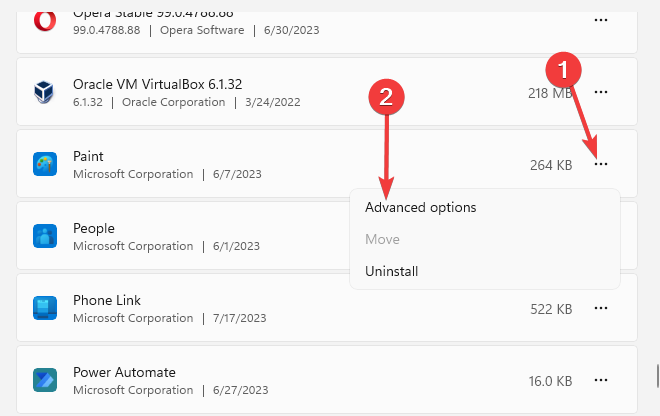
- Ispod Resetiraj kategoriju kliknite na Resetiraj dugme.
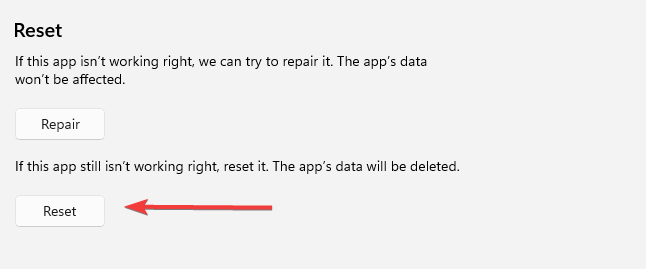
- Na kraju ponovno pokrenite operaciju i provjerite je li pogreška datotečnog sustava (-805305975) ispravljena.
- 0x80072F17 Pogreška Microsoft Storea: Kako to popraviti
- 0x8007012b Greška prilikom pokušaja pokretanja igre [Popravak]
- Pogreška Windows Update 0x8024a21e popravljena u roku od 5 minuta
- Runtime Error Code 0x80FE0000: Kako to brzo popraviti
- Popravak: Gpedit skripta za pokretanje se ne pokreće ili ne radi
3. Ažurirajte računalo
- Pritisnite Windows + ja otvoriti postavke aplikacija
- Klik Windows Update na lijevom oknu, zatim na desnom, pritisnite Provjerite ima li ažuriranja.
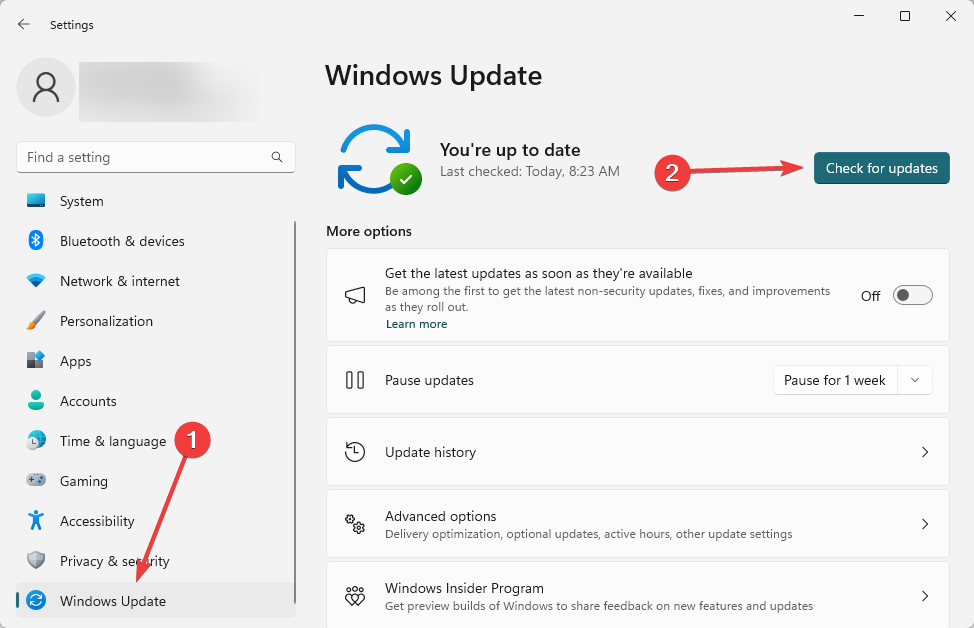
- Ako ima ikakvih ažuriranja Preuzmite i instalirajte zatim ponovno pokrenite računalo i provjerite rješava li problem.
- Pritisnite Windows + R otvoriti Trčanje dijalog.
- Tip cmd i udario Ctrl + Shift + Unesi.

- Upišite naredbu ispod i pritisnite Unesi (zamjena C za slova vašeg vozača).
chkdsk /f
- Ulazni Y kada se to od vas zatraži, ponovno pokrenite računalo.
To će biti onoliko koliko ćemo raspravljati u ovom vodiču. Nadamo se da je pogreška datotečnog sustava (-805305975) uspješno riješena. U ekstremnim slučajevima, možete razmotriti a vraćanje sustava ili ponovna instalacija; međutim, ovo može biti pretjerano.
Kontaktirajte nas u odjeljku za komentare i javite nam najučinkovitije rješenje. Ako imate nova rješenja koja rade, također ih želimo čuti.
Još uvijek imate problema?
SPONZORIRANO
Ako gornji prijedlozi nisu riješili vaš problem, vaše računalo bi moglo imati ozbiljnijih problema sa sustavom Windows. Predlažemo da odaberete sveobuhvatno rješenje poput Fortect za učinkovito rješavanje problema. Nakon instalacije samo kliknite Pogledaj&popravi tipku, a zatim pritisnite Započni popravak.


